در نمایندگی زیمنس اگر در محیط Simatic Manager نمایندگی زیمنس ابتدا بر روی CPU از زیر مجموعه ی پروژه کلیک کنیم ، می توانیم از منوی PLC > Diagnostic/Setting > Module Information را انتخاب کنیم. این پنجره کاملاً Online است و اطلاعات مربوط به CPU را نشان می دهد. برای باز نمودن این پنجره ، می توان از زیر برنامه های دیگر نیز استفاده کرد.
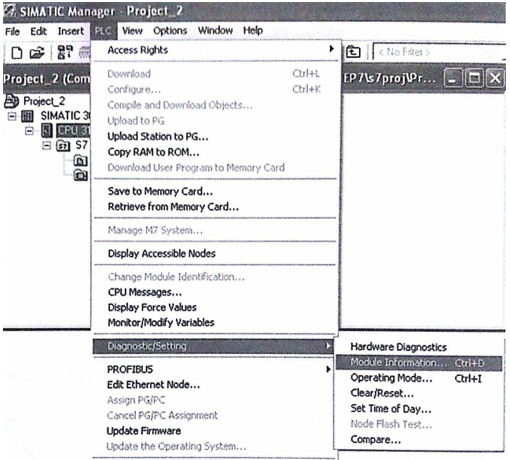
در این صورت ، پنجره ای مانند شکل زیر باز می شود :
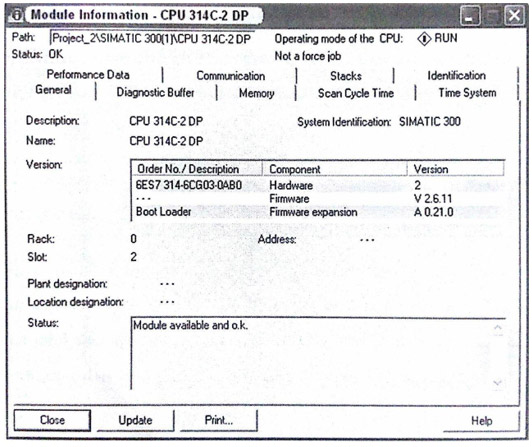
در قسمت بالای این پنجره وضعیت مد کاری CPU نمایندگی زیمنس را به صورت Online نشان می دهد. همچنین ، سمت چپ و بالای پنجره در قسمت Status در صورت نبودن خطا در CPU وضعیت OK را نشان می دهد. ولی اگر به عنوان مثال ، چراغ SF روشن باشد ، وضعیت خطا را به صورت زیر نشان می دهد.

- سربرگ General
همانطور که در تصویر فوق مشاهده می کنید ، در این بخش اطلاعات کلی درباره ی CPU نشان داده می شود. نام CPU ، کد سفارش CPU و ورژن آن از جمله اطلاعات ارائه شده در این سربرگ است.
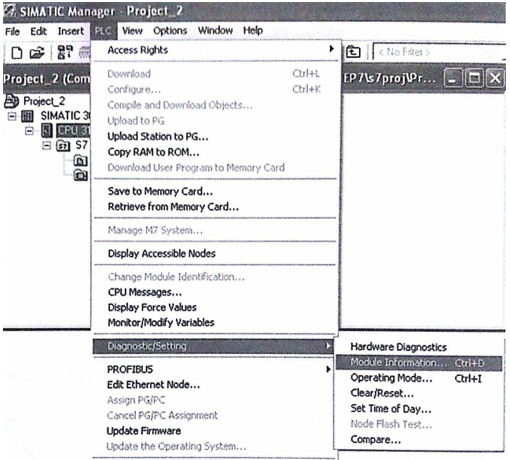
در این صورت ، پنجره ای مانند شکل زیر باز می شود :
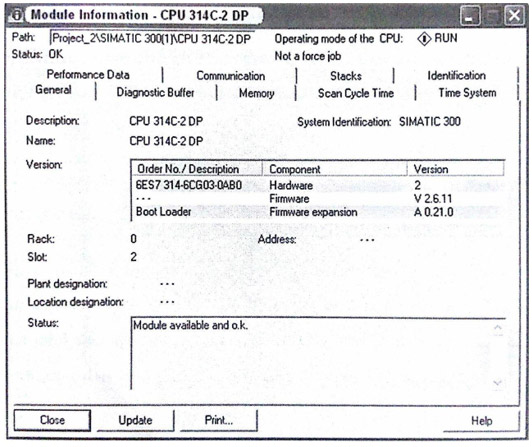
در قسمت بالای این پنجره وضعیت مد کاری CPU نمایندگی زیمنس را به صورت Online نشان می دهد. همچنین ، سمت چپ و بالای پنجره در قسمت Status در صورت نبودن خطا در CPU وضعیت OK را نشان می دهد. ولی اگر به عنوان مثال ، چراغ SF روشن باشد ، وضعیت خطا را به صورت زیر نشان می دهد.

- سربرگ General
همانطور که در تصویر فوق مشاهده می کنید ، در این بخش اطلاعات کلی درباره ی CPU نشان داده می شود. نام CPU ، کد سفارش CPU و ورژن آن از جمله اطلاعات ارائه شده در این سربرگ است.
